修正面板提供能用来自动修正由分析面板发现的错误的工具。
有许多方法可用来自动更正曲线中发现的错误。平滑、模糊和删除关键点都是可选的。或者,如果愿意的话,也可以通过标准的 3ds Max 方法调整每个关键点的插值来手动更正错误。可以移动曲线上的关键点,或右键单击关键点来访问插值控制。
修正作为一种指定操作在特定时间对特定 Biped 躯干部位或部位集执行。一般而言,修正通过更改关键点的值或是删除关键点来生成正确的运动。
最近一次分析的结果显示在分析结果列表中。单击列表中的错误会在曲线中将错误以黄线方式显示;双击错误更新到视口场景,使错误表现为当前帧。错误可以用部位或时间方式存储。
修正可以应用于单独的错误、被选中的错误或一次应用于所有的错误。
过程
要修正单独的错误,请执行以下操作:
- 在分析结果列表中单击以高亮显示错误。
- 选择想使用的修正器类型以自动更正问题。
- 单击“修正选定项”。
- 观察曲线视图中的变化。
 播放动画以查看错误是否已更正。
播放动画以查看错误是否已更正。 - 如果错误仍然存在,那么更改修正器的参数或选择不同的修正器。旋转和姿势修正器试图通过更改关键点的数值来解决问题;如果效果不明显,那么使用移除关键点修正器可能更有用。
要修正多个错误,请执行以下操作:
- 在分析结果列表中高亮显示所有错误。
可以使用 Ctrl 和 Shift 键来添加选定项。
- 选择想使用的修正器类型以自动更正问题。
- 单击“全部修正”。
- 像修正单独错误中做的那样查看结果(参见上面的步骤)。
要从曲线中自动删除关键点,请执行以下操作:
- 在“选择”面板中,高亮显示列表中的 Biped 部位。 提示: (如果不知道部位名称,可以在视口中单击该部位)。
- 在“分析”面板中,选择合适的分析器类型和属性。
- 单击“分析”。
错误在面板底部的错误结果列表中列出。
- 在“修正”面板中,选择想要修正的错误。
- 在修正器下拉列表中,选择“移除关键点”。
- 单击“修正选定项”。
删除的关键点会从列表和曲线中消失。
提示: 可以使用“删除关键点”选项和“间隔宽度”来创建删除关键点的阈值。如果打开了“删除关键点”,“间隔宽度”会根据其数值不允许某些关键点的删除。如果使用“移除关键点”时过多的关键点被删除,那么使用此设置。
界面
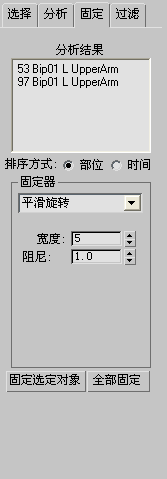
- 分析结果错误列表
- 显示分析器对选定躯干部位发现的所有错误。Biped 对象名称在错误的帧序号之前。单击错误会在曲线视图的帧中以黄线显示错误。双击错误会移动当前帧以匹配错误帧序号:视口也显示帧。
- 排序方式:
- 更改错误分析结果的显示顺序。
- 部位:将同一部位的所有错误在一起显示。
- 时间按帧的顺序显示所有错误。
“修正器”组
- [修正器选项下拉列表]
- 决定尝试更正由分析器发现的错误的方法。总体来说,应当使修正器匹配分析器的属性。例如,如果选择了使用旋转速度的噪波检测器,那么接下来也可以选择使用旋转同样名称的修正器。当您显然更愿意移除关键点而不是修改它们时,情况会有例外。这种情况下,选择移除关键点修正器。
修正器选项包括:
- 旋转平滑通过平滑曲线更正旋转错误。可以在相同的轨迹上重复使用以获得更好的效果。比模糊处理速度更慢,但保留曲线更多细节。
- 旋转模糊通过模糊曲线更正旋转错误。如果只想保持动画的整体形状而忽略细节,这是很好的选择。可能会在动画中删除过多的细节。
- 高级旋转平滑当只修改大的变化时比普通平滑过滤器效果更好。可以在相同的轨迹上重复使用以获得更好的效果。这是最慢的过滤器,但它在保留微小细节方面做的最好,特别是当想在运动捕获数据中保留细微差别时,这一功能非常重要。
- 位置平滑通过平滑曲线更正移动变换问题。可以在相同的轨迹上重复使用以获得更好的效果。比模糊处理速度更慢,但保留曲线更多细节。
- 位置模糊通过模糊曲线更正位置问题。如果只想保持动画的整体形状而忽略细节,这是很好的选择。可能会在动画中删除过多的细节。
- 移除关键点通过基于间隔设置删除关键点来修正错误。
- 膝部摆动当脚踩踏时修正膝部摆动或晃动。使用膝部角度值作为错误状态的准则。
- 膝部伸长当脚踩踏时修正膝部扩展。使用波动值作为错误状态的准则。
- [修正器参数]
- 每个修正器显示不同的参数。它们包括:
- 宽度决定在关键帧中多少曲线会被影响。
除移除关键点修正器以外的所有修正器都显示该参数。
- 阻尼决定多大程度上将修正影响现有曲线。更改修正器应当引起的效果。值越高,改变越显著。通常将阻尼值设为 1.0
除移除关键点修正器以外的所有修正器都显示该参数。
- 删除关键点基于间隔宽度允许选择性删除关键点。当使用“删除关键点”时,只有在间隔宽度内的关键点才被移除。当关闭“删除关键点”时,“移除关键点”会删除选择的关键点而不考虑间隔宽度。
此参数只在“移除关键点”作为修正器时可用。
- 间隔宽度删除关键点时,决定错误周围考虑范围内的帧数。
此参数只在“移除关键点”作为修正器时可用。
- 膝部角度设置旋转角度以决定什么组成了膝部扩展错误。
如果膝部踩踏并且其角度小于或等于膝部极限角度,那么调整重心以便使膝部角度不超过极限。
此参数只在“膝部扩展”作为修正器时可用。
- 帧决定所要考虑的波动评估间隔。
此参数只在“膝部摆动”作为修正器时可用。
- 波动在膝部摆动确定以前建立所允许的改变总量。
此参数只在“膝部摆动”作为修正器时可用。
在帧间隔阈值内如果膝部角度波动大于两个膝部角度的阈值,那么就会接下来更改膝部角度,这样就消除了摆动。
- 宽度决定在关键帧中多少曲线会被影响。
- 修正选定对象
- 在分析结果错误列表中的选定项上应用修正器操作。
- 全部修正
- 对所有的错误应用修正器操作,无论它们有没有在分析结果错误列表中选中。